Obracanie wideo na bok to nie tylko zabawna rzecz, ale także przydatna umiejętność. Według nowej ankiety przeprowadzonej przez Global Web Index, sześciu na dziesięciu internautów udostępniło filmy generowane przez użytkowników w mediach społecznościowych, co nie jest zaskakujące, osiągając szczyt wśród młodych ludzi. Obecnie prawie każdy ma aparat cyfrowy lub smartfon. Urządzenia te odgrywają kluczową rolę w produkcji i udostępnianiu wideo. Nadal istnieją jednak wyzwania związane z tworzeniem wideo, takie jak obrócenie wideo na bok, gdy zostało ono poprowadzone w złym kierunku. Dlatego pokażemy Ci, jak obrócić wideo w systemie Windows, Mac, online, Android i iOS.

Obróć wideo na boki
Najłatwiejszym sposobem na obrócenie wideo na komputerze jest Aiseesoft Video Editor. Jego kluczowe cechy to:
1. Obróć wideo jednym kliknięciem.
2. Zapewnij szerokie efekty wideo.
3. Popraw i zoptymalizuj jakość wideo.
4. Udekoruj filmy niestandardowym znakiem wodnym i tekstem.
5. Obsługuje wszystkie formaty wideo.
6. Dostępne dla Windows 10/8/7 / XP / Vista i Mac OS.
Krótko mówiąc, jest to najlepszy sposób edycji wideo bez utraty jakości zarówno w systemie Windows, jak i Mac.
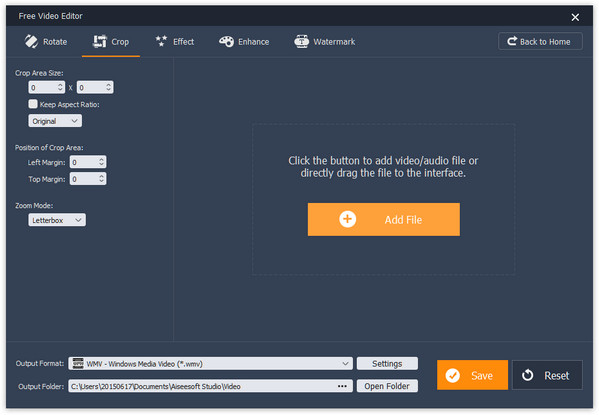
Krok 1 Zainstaluj najlepsze narzędzie do obracania wideo na swoim komputerze
Pobierz i zainstaluj Aiseesoft video Editor na twoim komputerze. Istnieje dedykowana wersja dla komputerów Mac. Uruchom edytor wideo i wybierz „Obróć” na interfejsie domowym.
Krok 2 Obróć wideo na bok jednym kliknięciem
Naciśnij przycisk „Dodaj plik”, aby zaimportować wideo, które chcesz obrócić. Następnie kliknij „Obróć o 90 w prawo” lub „Obróć o 90 w lewo” na lewym pasku bocznym, aby obrócić wideo w prawo.
Wskazówka: jeśli chcesz obrócić klip, możesz przejść do „Ulepszonego klipu” w interfejsie domowym i najpierw podzielić klip wideo.
Krok 3 Zapisz obrócony film
Po obróceniu wybierz odpowiedni format wideo z menu „Format wyjściowy” i wprowadź miejsce docelowe w polu Folder „Wyjściowy”. Po kliknięciu przycisku „Zapisz” wynik zostanie zapisany na komputerze.
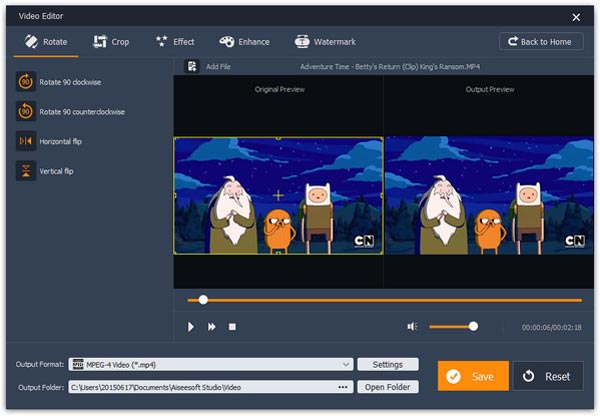
Video Rotate to dedykowany edytor wideo do obracania wideo na boki na iPhonie. Ponadto użycie jest bardzo proste.
Krok 1 Otwórz Obracanie wideo na ekranie głównym i wybierz wideo, które chcesz obrócić z Rolki z aparatu.
Krok 2 Następnie zostanie wyświetlony ekran obracania wideo. Tutaj możesz obrócić wideo o 90 stopni w prawo lub w lewo, dotykając przycisków „90 stopni” na pasku narzędzi.
Krok 3 Po zakończeniu dotknij ikony „Prawo” u góry ekranu, aby przejść do ekranu podglądu. Jeśli jesteś zadowolony z obróconego wideo, zapisz go w Rolce z aparatu lub udostępnij w mediach społecznościowych. (Ekran iPhone'a się nie obraca?)
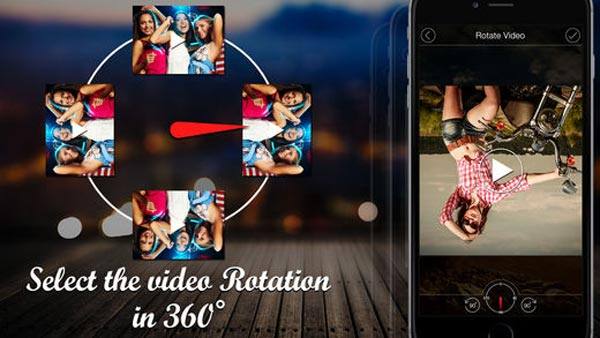
Zdjęcia Google to nie tylko narzędzie do tworzenia kopii zapasowych multimediów, ale także aplikacja do edycji wideo dla użytkowników Androida. Aby obrócić wideo na bok za pomocą Zdjęć Google, możesz wykonać poniższe czynności.
Krok 1 Uruchom aplikację Zdjęcia Google na swoim telefonie i wykonaj kopię zapasową wideo, aby przejść na serwer Google.
Krok 2 Na Zdjęciach Google dotknij wideo, aby je otworzyć. Następnie dotknij menu „Edycja” ikoną pióra u dołu ekranu. Spowoduje to otwarcie menu edycji, naciśnij przycisk „OBRÓĆ”, aż orientacja wideo będzie prawidłowa.
Krok 3 Na koniec dotknij „Zapisz” w prawym górnym rogu, aby zapisać wynik w Zdjęciach Google.

Jeśli wolisz narzędzia online, Aconvert to dobry wybór, aby włączyć wideo na bok.
Krok 1 Umieść www.aconvert.com/video/rotate/ w pasku adresu przeglądarki i naciśnij klawisz „Enter”, aby bezpośrednio otworzyć stronę obracania wideo Aconvert.
Krok 2 Kliknij „PLIK”, a następnie kliknij przycisk „Przeglądaj”, aby przesłać wideo do obrócenia z komputera. Lub możesz kliknąć adres URL i upuścić adres wideo online do rotacji. Rozwiń menu rozwijane „Transpozycja” i wybierz kombinację stopnia i orientacji.
Wskazówka: Aconvert obsługuje obracanie pliku wideo do 200 MB.
Krok 3 Naciśnij przycisk „Prześlij” i po zakończeniu pobierz wynik na swój komputer za pomocą kodu QR.
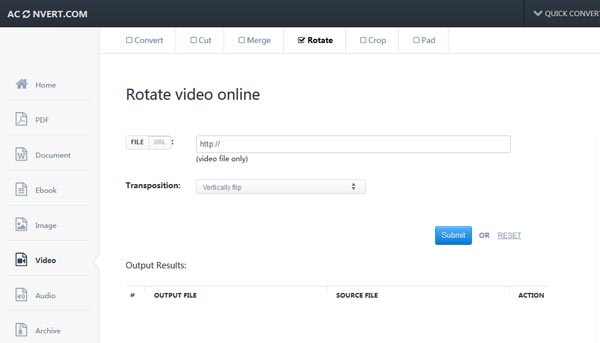
iMovie to jeden z najlepszych edytorów wideo dla komputerów Mac, który ma również możliwość obracania wideo na boki.
Krok 1 Otwórz wideo, aby obrócić w iMovie i naciśnij przycisk Kadruj w dolnej części odtwarzacza wideo.
Krok 2 Następnie prawy i lewy przycisk obrotu pojawią się u góry odtwarzacza wideo. Każde kliknięcie powoduje obrót wideo o 90 stopni.
Krok 3 Wreszcie możesz zapisać obrócone wideo jako nowy plik wideo.
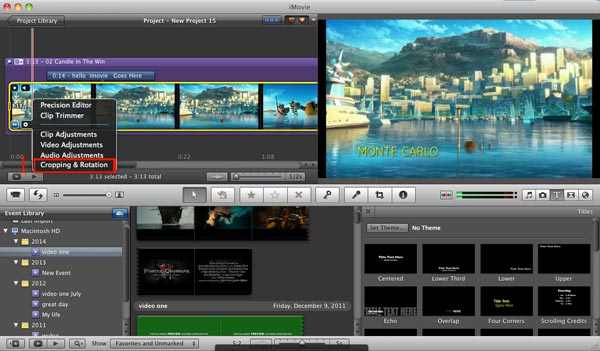
W systemie Windows program Windows Media Player może być najprostszym sposobem na obrócenie wideo na bok.
Krok 1 Uruchom WMP, przeciągnij i upuść wideo, aby włączyć je do programu.
Krok 2 Wybierz klatki wideo, które chcesz obrócić, i kliknij prawy lub lewy przycisk „Obrót” w sekcji „Edycja”, aż orientacja będzie prawidłowa.
Krok 3 Na koniec otwórz menu „Zapisz film” i wybierz urządzenie docelowe, aby zapisać i transkodować wideo.
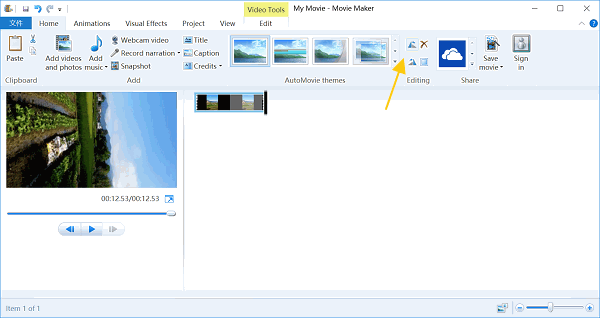
Chociaż obracanie wideo w bok za pomocą VLC jest trochę skomplikowane, poniższy przewodnik może być pomocny.
Krok 1 Otwórz także wideo, aby obrócić do VLC. Rozwiń menu Narzędzia i wybierz „Efekty i filtry”. W wyskakującym oknie dialogowym przejdź do „Efekty wideo”, a następnie do karty „Geometria”.
Krok 2 Zaznacz pole „Przekształć” i wybierz stopień z rozwijanej listy poniżej, naciśnij przycisk „Zamknij”, aby potwierdzić i obrócić wideo.
Krok 3 Aby zapisać obrócone wideo, wybierz „Convert / Save” w „Media menu”. Dodaj bieżące wideo, naciskając Dodaj i kliknij „Konwertuj / Zapisz”, aby kontynuować. Następnie upuść folder w sekcji „Miejsce docelowe” i naciśnij „Start”, aby trwale zapisać zmiany.

Na podstawie powyższego samouczka powinieneś zapoznać się z wieloma metodami obracania wideo na boki w systemie Windows, Mac, Internecie i telefonie komórkowym. Gdy nagrywasz film w złej orientacji, możesz wybrać odpowiednie narzędzie i postępować zgodnie z powyższymi instrukcjami, aby łatwo poprawić kierunek. Spośród tych edytorów wideo Aiseesoft Video Editor imponuje prostotą obsługi i jakością wydruku. W każdym razie mamy nadzieję, że powyższe przewodniki są dla Ciebie pomocne i przydatne.